Evite redirecionar descarregamentos de vídeo fornecidos por y2meta.com
AdwareTambém conhecido como: Anúncios por y2meta.com
Faça uma verificação gratuita e verifique se o seu computador está infectado.
REMOVER AGORAPara usar a versão completa do produto, precisa de comprar uma licença para Combo Cleaner. 7 dias limitados para teste grátis disponível. O Combo Cleaner pertence e é operado por RCS LT, a empresa-mãe de PCRisk.
Instruções de remoção do redirecionamento y2meta[.]com
O que é y2meta[.]com?
Evite o site y2meta[.]com, pois emprega redes de publicidade duvidosas e fornece um serviço ilegal de descarregamento de vídeos. Observe que é ilegal descarregar vídeos do YouTube. Os além disso, o y2meta[.]com contém vários anúncios que redirecionam os visitantes para outros sites não confiáveis. Essas são as duas principais razões pelas quais este e outros sites semelhantes não devem ser usados.
![Redirecionamentos do pop-up y2meta[.]com](/images/stories/screenshots201908/y2-homepage.jpg)
If clicked, ads displayed on y2meta[.]com open other untrustworthy, potentially malicious websites. Typically, the ads lead to web pages that advertise dubious software. Some of the opened sites might be designed to trick people into believing that their computers are infected with viruses. Typically, websites of this type invite visitors to remove fake viruses with rogue programs. Furthermore, ads on y2meta[.]com might open pages used to promote potentially unwanted apps (PUAs) such as , etc.
Se clicados, os anúncios exibidos no y2meta[.]com abrem outros sites potencialmente maliciosos não confiáveis. Normalmente, os anúncios levam a páginas da web que anunciam software duvidoso. Alguns dos sites abertos podem ser projetados para induzir as pessoas a acreditar que os seus computadores estão infectados por vírus. Normalmente, sites desse tipo convidam os visitantes a remover vírus falsos com programas maliciosos. Os além disso, os anúncios no y2meta[.]com podem abrir páginas usadas para promover aplicações potencialmente indesejadas (APIs), como sequestradores de navegador, adware etc. Se instalados, esses programas causam ainda mais problemas. Sequestradores de navegador alteram as configurações do navegador para que as pessoas sejam forçadas a usar mecanismos de pesquisa falsos. As APIs também recolhem dados relacionados à navegação e outros dados confidenciais, que os desenvolvedores usam indevidamente para gerar rendimento. Isso geralmente causa problemas relacionados à segurança da navegação, privacidade ou mesmo roubo de identidade. As aplicações do tipo adware alimentam os utilizadores com cupões, banners, pop-ups, pesquisas e outros anúncios. são exibidos em todos os sites visitados. Quando clicados, têm um comportamento idêntico aos anúncios exibidos no y2meta[.]com. Os além disso, podem executar scripts que descarregam e/ou instalam software potencialmente malicioso indesejado. Os além disso, o y2meta[.]com Pede aos visitantes permissão para mostrar notificações. Não conceda essas permissões a páginas da web duvidosas, pois começarão a exibir notificações, anúncios e outros conteúdos duvidosos que podem levar a descarregamentos, instalações e outras páginas da web duvidosas. Aconselhamos vivamente a não utilização do serviço de descarregamento de vídeos fornecido pelo y2meta[.]com ou o clique em anúncios no site.
| Nome | Anúncios por y2meta.com |
| Tipo de ameaça | Anúncios de notificações por push, anúncios indesejados, anúncios pop-up. |
| Nomes de Detecção | Lista Completa de Detecções (VirusTotal) |
| A servir endereço IP | 162.255.119.96 |
| Domínios Observados | s1.y2meta.com |
| Sintomas | Vendo anúncios não originários dos sites que está navegando. Os anúncios pop-up intrusivos. Diminuição da velocidade de navegação na Internet. |
| Métodos de distribuição | Anúncios pop-up fraudulentos, aplicações potencialmente indesejadas (adware) |
| Danos | Diminuição do desempenho do computador, rastreio do navegador - problemas de privacidade, possíveis infecções adicionais por malware. |
| Remoção |
Para eliminar possíveis infecções por malware, verifique o seu computador com software antivírus legítimo. Os nossos investigadores de segurança recomendam a utilização do Combo Cleaner. Descarregar Combo CleanerO verificador gratuito verifica se o seu computador está infectado. Para usar a versão completa do produto, precisa de comprar uma licença para Combo Cleaner. 7 dias limitados para teste grátis disponível. O Combo Cleaner pertence e é operado por RCS LT, a empresa-mãe de PCRisk. |
y2meta[.]com com é semelhante a outras páginas da web que oferecem o mesmo serviço. Por exemplo, mp3-youtube[.]download, 2conv[.]com, e onlinevideoconverter[.]com. Normalmente, esses sites usam redes de anúncios não autorizadas e, portanto, contêm anúncios duvidosos. Se clicados, os anúncios causam redirecionamentos para outros sites não confiáveis. De qualquer forma, não confie nesses sites. Se uma API foi descarregue e instalado através de uma página da web duvidosa ou através de um anúncio exibido nele, remova-o imediatamente.
Como é que o adware foi instalado no meu computador?
As APIs geralmente são descarregues e instaladas sem a permissão direta do utilizador. Por exemplo, quando as pessoas clicam em anúncios que descarregam e/ou instalam APIs a executar scripts. As aplicações desse tipo também são descarregues e/ou instaladas por meio de configurações de outros softwares geralmente gratuitos. Isso acontece quando as APIs são incluídos nas configurações como ofertas adicionais. Normalmente, essas ofertas podem ser encontradas em opções como "Personalizadas", "Avançadas" e assim por diante. As pessoas geralmente falham em verificar essas configurações e fazer o descarregamento, instalar os seus programas regulares sem alterá-las. As APIs podem então ser descarregues e/ou instaladas com software regular.
Como evitar a instalação de aplicações potencialmente indesejadas
O software deve ser descarregue de sites oficiais e usando links diretos. Não use vários descarregadores, instaladores, redes peer-to-peer de terceiros, como clientes torrent, eMule, sites duvidosos ou outras fontes/ferramentas semelhantes para descarregar ou instalar software. Instale o software corretamente. Verifique cada configuração de descarregamento e instalação e rejeite as ofertas para descarregar ou instalar aplicações indesejadas antes de concluir o processo. Evite clicar em anúncios intrusivos que são exibidos em páginas da web duvidosas. Por exemplo, no que diz respeito a jogos, namoro adulto, pornografia etc. Normalmente, redirecionam para sites não confiáveis ou até causam o descarregamento/instalação de aplicações potencialmente maliciosas. Se houver extensões indesejadas, desconhecidas ou suspeitas, plug-ins ou complementos instalados no navegador, remova-os imediatamente. O mesmo aplica-se a todos os programas indesejados desse tipo instalados no computador. Se o seu computador já estiver infectado com aplicações não autorizadas, recomendamos executar uma verificação com Combo Cleaner Antivirus para Windows para eliminá-las automaticamente.
Aparência do site y2meta[.]com, redirecionando utilizadores para sites que também solicitam a habilitação de notificações do navegador:
Exemplo 1:
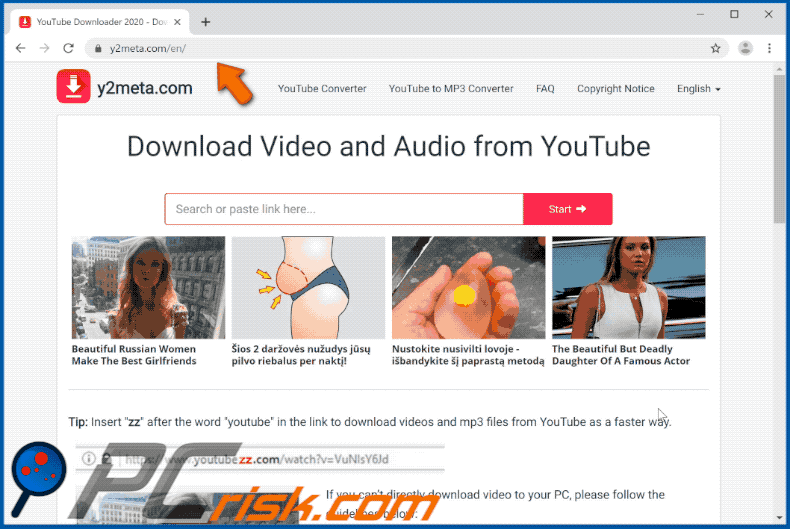
Exemplo 2:
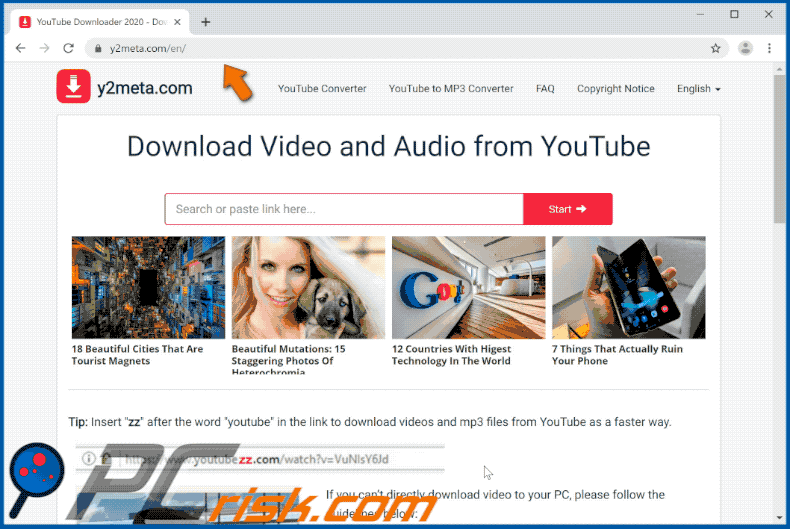
NOTA IMPORTANTE! Este site fraudulento pede para ativar as notificações de navegador da web.
Portanto, antes de iniciar, execute estes passos:
Google Chrome (PC):
- Clique no botão do Menu (três pontos) no canto superior direito do ecrã
- Selecione "Configurações", vá até à parte inferior e clique em "Avançadas"
- Desça até à seção "Privacidade e Segurança", selecione "Configurações de Conteúdo" e, em seguida, "Notificações"
- Clique em três pontos no lado direito de cada URL suspeito e clique em "Bloquear" ou "Remover" (se clicar em "Remover" e visitar o website fraudulentos, novamente vai pedir para ativar as notificações de novo)

Google Chrome (Android):
- Clique no botão do Menu (três pontos) no canto superior direito do ecrã e clique em "Configurações"
- Desça, clique em "Configurações do Site" e, em seguida, "Notificações"
- Na janela aberta, localize todos os URLs suspeitos e clique sobre neles um por um
- Selecione "Notificações" na seção "Permissões" e defina o botão de estado para "OFF"

Mozilla Firefox:
- Clique no botão do Menu (três pontos) no canto superior direito do ecrã
- Selecione "Opções" e clique em "Privacidade & Segurança" na barra de ferramentas do lado esquerdo do ecrã
- Desça até à seção "Permissões" e clique no botão "Configurações" ao lado "Notificações"
- Na janela aberta, localize todos os URLs suspeitos, clique no menu suspenso e selecione "Bloquear"

Internet Explorer:
- Clique no botão da ferramenta no canto superior direito da janela do IE
- Selecione "Opções da Internet"
- Selecione o separador "Privacidade" e clique em "Configurações" sob a seção "Bloqueador de pop-up"
- Selecione os URLs sob suspeita e remova-os um por um, clicando no botão "Remover"

Microsoft Edge:
- Clique no botão do Menu (três pontos) no canto superior direito da janela Edge
- Desça, encontre e clique em "Configurações"
- Desça novamente e clique em "Visualizar configurações avançadas"
- Clique em "Gerir" em "Permissões do site"
- Clique no interruptor em cada website suspeito

Safari (Mac):
- Clique no botão "Safari" no canto superior esquerdo do ecrã e selecione "Preferências ..."
- Selecione o separador "Websites" e em seguida selecione a seção "Notificações" no painel esquerdo
- Procure os URLs suspeitos e aplique a opção "Negar" para cada um

Remoção automática instantânea do malware:
A remoção manual de ameaças pode ser um processo moroso e complicado que requer conhecimentos informáticos avançados. O Combo Cleaner é uma ferramenta profissional de remoção automática do malware que é recomendada para se livrar do malware. Descarregue-a clicando no botão abaixo:
DESCARREGAR Combo CleanerAo descarregar qualquer software listado no nosso website, concorda com a nossa Política de Privacidade e Termos de Uso. Para usar a versão completa do produto, precisa de comprar uma licença para Combo Cleaner. 7 dias limitados para teste grátis disponível. O Combo Cleaner pertence e é operado por RCS LT, a empresa-mãe de PCRisk.
Menu rápido:
- O que é y2meta[.]com?
- PASSO 1. Desinstale as aplicações de adware usando o Painel de Controlo.
- PASSO 2. Remova o adware do Internet Explorer.
- PASSO 3. Remova os plug-ins não autorizados do Google Chrome.
- PASSO 4. Remova as extensões do tipo adware do Mozilla Firefox.
- PASSO 5. Remova as extensões maliciosas do Safari.
- PASSO 6. Remova os plug-ins não autorizados do Microsoft Edge.
Remoção de adware:
Utilizadores Windows 10:

Clique com o botão direito do rato no canto inferior esquerdo do ecrã, seleccione Painel de Controlo no Menu de Acesso Rápido. Na janela aberta, escolha Desinstalar um Programa.
Utilizadores Windows 7:

Clique Início ("Logo Windows" no canto inferior esquerdo do seu ambiente de trabalho), escolha o Painel de Controlo. Localize Programas e clique em Desinstalar um programa.
Utilizadores macOS (OSX):

Clique Finder, na janela aberta selecione Aplicações. Arraste a app da pasta das Aplicações para a Reciclagem (localizado em Dock), e depois clique com o botão direito no botão da Reciclagem e selecione Esvaziar Reciclagem.
![Desinstalação do adware y2meta[.]com com através do Painel de Controlo](/images/stories/screenshots201908/y2-programs.jpg)
Na janela de desinstalação de programas, procure por aplicações potencialmente indesejadas, selecione essas entradas e clique em "Desinstalar" ou "Remover".
Após desinstalar a aplicação potencialmente indesejada que causa o redirecionamento do y2meta[.]com, verifique se há componentes indesejados restantes ou possíveis infecções por malware no seu computador. Para verificar o seu computador, use o software de remoção de malware recomendado.
DESCARREGAR removedor de infeções por malware
Combo Cleaner faz uma verificação se o seu computador estiver infetado. Para usar a versão completa do produto, precisa de comprar uma licença para Combo Cleaner. 7 dias limitados para teste grátis disponível. O Combo Cleaner pertence e é operado por RCS LT, a empresa-mãe de PCRisk.
Remova o adware dos navegadores da Internet:
O vídeo demonstra como remover complementos de navegador potencialmente indesejados:
 Remova os complementos maliciosos do Internet Explorer:
Remova os complementos maliciosos do Internet Explorer:
![Removendo os anúncios y2meta[.]com do Internet Explorer passo 1](/images/stories/screenshots201908/y2-ie1.jpg)
Clique no ícone "engrenagem" ícone de opções do Internet Explorer ![]() (no canto superior direito do Internet Explorer), selecione "Gerir complementos". Procure por extensões de navegador suspeitas instaladas recentemente, selecione essas entradas e clique em "Remover".
(no canto superior direito do Internet Explorer), selecione "Gerir complementos". Procure por extensões de navegador suspeitas instaladas recentemente, selecione essas entradas e clique em "Remover".
![Removendo os anúncios y2meta[.]com do Internet Explorer passo 2](/images/stories/screenshots201908/y2-ie2.jpg)
Método opcional:
Se continuar a ter problemas com a remoção do anúncios por y2meta.com, pode repor as suas definições padrão do Internet Explorer.
Utilizadores Windows XP: Clique em Iniciar, clique em Executar, na janela aberta, digite inetcpl.cpl. Na janela aberta clique no separador Avançado, e depois clique em Repor.

Utilizadores Windows Vista e Windows 7: Clique no logo do Windows, na caixa de pesquisa iniciar, escreva inetcpl. cpl e clique em entrar. Na janela aberta clique no separador Avançado e depois clique em Repor.

Utilizadores Windows 8: Abra o Internet Explorer e clique no ícone da ferramenta. Selecione Opções da Internet.

Na janela aberta, selecione o separador Avançado.

Clique no botão Repor.

Confirme que pretende redefinir as configurações do Internet Explorer para padrão clicando no botão Repor.

 Remova extensões maliciosas do Google Chrome:
Remova extensões maliciosas do Google Chrome:
![Removendo os anúncios y2meta[.]com do Google Chrome passo 1](/images/stories/screenshots201908/y2-chrome1.jpg)
Clique no ícone do menu do Chrome Ícone do menu do Google Chrome ![]() (no canto superior direito do Google Chrome), selecione "Mais ferramentas" e clique em "Extensões". Localize todos os complementos suspeitos do navegador recentemente instalados e remova-os.
(no canto superior direito do Google Chrome), selecione "Mais ferramentas" e clique em "Extensões". Localize todos os complementos suspeitos do navegador recentemente instalados e remova-os.
![Removendo os anúncios y2meta[.]com do Google Chrome passo 2](/images/stories/screenshots201908/y2-chrome2.jpg)
Método opcional:
Se continuar a ter problemas com a remoção do anúncios por y2meta.com, reinicie as configurações do navegador do Google Chrome. Clique no Chrome menu icon ![]() (no canto superior direito do Google Chrome) e selecione Settings. Faça scroll para o fundo do ecrã. Clique em Advanced… link.
(no canto superior direito do Google Chrome) e selecione Settings. Faça scroll para o fundo do ecrã. Clique em Advanced… link.

Depois de descer para a parte de baixo do ecrã, clique no botão Reset (Restore settings to their original defaults).

Na janela aberta, confirme que deseja redefinir as configurações do Google Chrome para o padrão, clicando no botão Reset.

 Remova os plug-ins maliciosos do Mozilla Firefox:
Remova os plug-ins maliciosos do Mozilla Firefox:
![Removendo os anúncios y2meta[.]com do Mozilla Firefox passo 1](/images/stories/screenshots201908/y2-ffox1.jpg)
Clique no ícone do menu Firefox no Firefox ![]() (no canto superior direito da janela principal), selecione "Complementos". Clique em "Extensões", na janela aberta, remova todos os plug-ins de navegador suspeitos recentemente instalados.
(no canto superior direito da janela principal), selecione "Complementos". Clique em "Extensões", na janela aberta, remova todos os plug-ins de navegador suspeitos recentemente instalados.
![Removendo os anúncios y2meta[.]com do Mozilla Firefox passo 2](/images/stories/screenshots201908/y2-ffox2.jpg)
Método opcional:
Os utilizadores de computador que estão a ter problemas com a remoção dos anúncios por y2meta.com, podem repor as suas definições do Mozilla Firefox. Abra o Mozilla Firefox, no canto superior direito da janela principal clique no menu Firefox ![]() , na caixa do menu suspenso escolha Menu de Ajuda Aberto e selecione o menu de ajuda firefox
, na caixa do menu suspenso escolha Menu de Ajuda Aberto e selecione o menu de ajuda firefox ![]() .
.

Selecione Informação de Soluções de Problemas.

Na janela aberta, clique no botão Repor Firefox.

Nas janelas abertas confirme que quer restaurar as suas configurações do Mozilla Firefox para padrão, clicando no botão Repor.

 Remova extensões fraudulentas do Safari:
Remova extensões fraudulentas do Safari:

Certifique-se de que o seu navegador Safari está ativo, clique no menu Safari, e selecione Preferências….

Na janela aberta clique em Extensões, localize qualquer extensão suspeita instalada, selecione-a e clique Desinstalar.
Método opcional:
Certifique-se de que o seu navegador Safari está ativo e clique no menu Safari. Do menu suspenso, selecione Limpar Histórico e Dados dos Sites.

Na janela aberta selecione histórico todo e clique no botão Limpar Histórico.

 Remova as extensões maliciosas do Microsoft Edge:
Remova as extensões maliciosas do Microsoft Edge:

Clique no ícone do menu Edge ![]() (chromium) (no canto superior direito do Microsoft Edge), selecione "Extensões". Localize todos os add-ons suspeitos de instalar recentemente e clique em "Remover" abaixo dos nomes.
(chromium) (no canto superior direito do Microsoft Edge), selecione "Extensões". Localize todos os add-ons suspeitos de instalar recentemente e clique em "Remover" abaixo dos nomes.

Método opcional:
Se continuar a ter problemas com a remoção do anúncios por y2meta.com, redefina as configurações do navegador Microsoft Edge. Clique no ícone do menu Edge ![]() (chromium) (no canto superior direito do Microsoft Edge) e selecione Configurações.
(chromium) (no canto superior direito do Microsoft Edge) e selecione Configurações.

No menu de configurações aberto, selecione Redefinir configurações.

Selecione Restaurar configurações para os seus valores padrão. Na janela aberta, confirme que deseja redefinir as configurações do Microsoft Edge para o padrão, clicando no botão Redefinir.

- Se isso não ajudou, siga estas instruções alternativas, explicando como redefinir o navegador Microsoft Edge.
Resumo:
 Mais comumente, o adware ou aplicações potencialmente indesejadas infiltram-se nos navegadores de Internet do utilizadores através de descarregamentos de software gratuito. Note que a fonte mais segura para fazer o descarregamento do software gratuito é que é o website dos desenvolvedores. Para evitar a instalação deste adware, deve prestar muita atenção ao descarregar e instalar o software gratuito. Ao instalar o programa gratuito já descarregue escolha as opções de instalação personalizada ou avançada - esta etapa irá revelar todos as aplicações potencialmente indesejadas que estão a ser instaladas juntamente com o seu programa gratuito escolhido.
Mais comumente, o adware ou aplicações potencialmente indesejadas infiltram-se nos navegadores de Internet do utilizadores através de descarregamentos de software gratuito. Note que a fonte mais segura para fazer o descarregamento do software gratuito é que é o website dos desenvolvedores. Para evitar a instalação deste adware, deve prestar muita atenção ao descarregar e instalar o software gratuito. Ao instalar o programa gratuito já descarregue escolha as opções de instalação personalizada ou avançada - esta etapa irá revelar todos as aplicações potencialmente indesejadas que estão a ser instaladas juntamente com o seu programa gratuito escolhido.
Ajuda na remoção:
Se estiver a experienciar problemas ao tentar remover anúncios por y2meta.com a partir do seu computador, por favor, peça ajuda no nosso fórum de remoção de malware.
Deixe um comentário:
Se tiver informações adicionais sobre anúncios por y2meta.com ou a sua remoção por favor, partilhe o seu conhecimento na secção de comentários abaixo.
Fonte: https://www.pcrisk.com/removal-guides/16289-y2meta-com-ads
Partilhar:

Tomas Meskauskas
Pesquisador especialista em segurança, analista profissional de malware
Sou um apaixonado por segurança e tecnologia de computadores. Tenho experiência de mais de 10 anos a trabalhar em diversas empresas relacionadas à resolução de problemas técnicas e segurança na Internet. Tenho trabalhado como autor e editor para PCrisk desde 2010. Siga-me no Twitter e no LinkedIn para manter-se informado sobre as mais recentes ameaças à segurança on-line.
O portal de segurança PCrisk é fornecido pela empresa RCS LT.
Pesquisadores de segurança uniram forças para ajudar a educar os utilizadores de computadores sobre as mais recentes ameaças à segurança online. Mais informações sobre a empresa RCS LT.
Os nossos guias de remoção de malware são gratuitos. Contudo, se quiser continuar a ajudar-nos, pode-nos enviar uma ajuda, sob a forma de doação.
DoarO portal de segurança PCrisk é fornecido pela empresa RCS LT.
Pesquisadores de segurança uniram forças para ajudar a educar os utilizadores de computadores sobre as mais recentes ameaças à segurança online. Mais informações sobre a empresa RCS LT.
Os nossos guias de remoção de malware são gratuitos. Contudo, se quiser continuar a ajudar-nos, pode-nos enviar uma ajuda, sob a forma de doação.
Doar
▼ Mostrar comentários